Produk Pilihan
Untuk pertama kalinya, MCP memudahkan Anda membuat papan cerita dan kolase dari dalam Lightroom. Tidak perlu lagi pergi ke Photoshop untuk menyiapkan semuanya untuk dicetak atau web.
Tidak banyak orang yang menggunakan modul cetak di Lightroom, dan tidak ada orang yang kami kenal pernah menjual produk yang membuat penyajian gambar menjadi begitu mudah. Sekarang, tanpa meninggalkan Lightroom, Anda dapat:
- Buat storyboard dalam berbagai ukuran cetakan populer yang siap untuk diunggah ke lab cetak Anda (Sajikan)
- Posting satu gambar dengan bilah merek ke web (Tampilkan Itu)
- Tunjukkan hasil edit Anda dengan template Sebelum dan Sesudah (Tampilkan Itu)
- Buat kolase yang akan muncul di Pinterest dan situs media sosial lainnya (Tampilkan Itu)
- Cetak kartu pemasaran 5 × 7 (bagus untuk kartu pos, perwakilan senior, dll) (Cetak ini)
Sudahkah Anda mencoba kami storyboard dan template kolase baru untuk Lightroom namun?
MCP Sajikan untuk Koleksi Cetak membangun kolase dengan ukuran khusus untuk dicetak pada berbagai ukuran kertas populer.
Dan Tampilkan untuk Web ukuran dan format foto Anda dengan sempurna untuk ditampilkan di internet. Baik Anda hanya ingin memamerkan satu foto, membuat Sebelum dan Sesudah, atau membuat kolase penuh gambar, template ini akan melakukannya untuk Anda - dengan cepat dan mudah, tanpa meninggalkan Lightroom!
Kami telah membuat banyak video pendek untuk Anda tunjukkan cara menyesuaikan template ini agar sesuai dengan kebutuhan dan merek Anda.
Video pertama yang harus Anda tonton, jika Anda belum membeli produk ini, adalah demo 40 detik ini yang memperlihatkan pembuatan dua kolase dengan total 9 foto. Ya, Anda dapat menggunakan Lightroom untuk membuat dua papan cerita, satu dengan 5 foto dan satu lagi dengan 4, dalam waktu kurang dari 40 detik.
[embedplusvideo height = ”477 ″ width =” 600 ″ standard = ”http://www.youtube.com/v/TYzUDEXc1ag?fs=1 ″ vars =” ytid = TYzUDEXc1ag & width = 600 & height = 477 & start = & stop = & rs = w & hd = 0 & putar otomatis = 0 & bereaksi = 1 & bab = ¬es = ”id =” ep4824 ″ /]
Mempersiapkan gambar Anda untuk web tidak pernah secepat ini, karena Anda bahkan tidak perlu keluar dari Lightroom sekarang.
Dan sekarang setelah Anda tahu betapa mudahnya membuat kolase gambar Anda, tonton video ini untuk mempelajari tentang opsi penyesuaian Anda.
Misalnya, apakah Anda ingin mempelajari cara menambahkan kertas digital Anda sendiri untuk digunakan sebagai latar belakang atau elemen desain? Video ini akan menunjukkan kepada Anda bagaimana:
[embedplusvideo height=”365″ width=”600″ standard=”http://www.youtube.com/v/py1WAe0d9Cs?fs=1″ vars=”ytid=py1WAe0d9Cs&width=600&height=365&start=&stop=&rs=w&hd=0&autoplay=0&react=1&chapters=¬es=” id=”ep9908″ /]
Atau, apakah Anda ingin membuat template dengan ukuran khusus untuk blog ANDA? Ini dia:
[embedplusvideo height = ”477 ″ width =” 600 ″ standard = ”http://www.youtube.com/v/l4NTTDJRDKA?fs=1 ″ vars =” ytid = l4NTTDJRDKA & lebar = 600 & tinggi = 477 & start = & stop = & rs = w & hd = 0 & autoplay = 0 & react = 1 & chapters = ¬es = ”id =” ep2425 ″ /] Bagaimana dengan memutar template dari orientasi horizontal ke vertikal, atau sebaliknya?
Anda dapat menggunakan Tampilkan untuk Web untuk membuat Sebelum dan Sesudah untuk memamerkan pengeditan Anda:
[embedplusvideo height = ”365 ″ width =” 600 ″ standard = ”http://www.youtube.com/v/igLKGuqcmVU?fs=1 ″ vars =” ytid = igLKGuqcmVU & lebar = 600 & tinggi = 365 & start = & stop = & rs = w & hd = 0 & putar otomatis = 0 & reaksi = 1 & bab = ¬es = ”id =” ep9772 ″ /]
Dan Anda dapat membuat bilah merek yang menunjukkan identitas Anda kepada dunia:
[embedplusvideo height=”365″ width=”600″ standard=”http://www.youtube.com/v/9HlIY8AAQ_k?fs=1″ vars=”ytid=9HlIY8AAQ_k&width=600&height=365&start=&stop=&rs=w&hd=0&autoplay=0&react=1&chapters=¬es=” id=”ep8620″ /]
Tidak ada komentar
Tinggalkan Komentar
Kamu harus login untuk mengirim komentar.







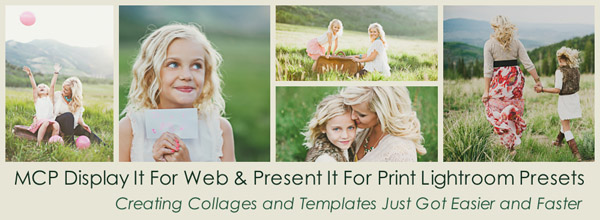





























Terima kasih Scott Ini adalah Tip yang bagus - Nikon Capture NX2 memiliki sesuatu yang sangat mirip, tetapi sekarang saya suka LR, Erik
Apakah Anda menambahkan penajaman tambahan di Photoshop sebelum mencetak? Terima kasih
Bisa jika diperlukan, tapi tidak perlu jika penajaman benar di LR.
Tidak bisakah Anda melakukan hal yang sama dengan lapisan high pass diatur ke overlay di PS? Maksud saya, itu bagus, tapi jika saya sudah di PS melakukan sesuatu, saya mungkin juga akan mempertajam finishing di sana.
Tetapi jika Anda hanya menggunakan Lightroom, yang semakin banyak menggunakan cara itu, ini adalah solusi yang bagus. Ada banyak cara untuk menyelesaikan penyesuaian selektif dan masking di Photoshop dan tentu saja Elements.
Ini tip yang bagus! Saya tidak menggunakan Lightroom sekalipun. : - / Tahukah Anda, apakah ada cara untuk melakukan hal serupa di CS5?
Penajaman high-pass ditambah mask tambahan akan memberi Anda kendali penuh di Photoshop. Banyak dari tindakan penajaman kami menggunakan high-pass, meskipun kami juga menyukai USM, bergantung pada fotonya.
Ini fantastis! Saya menggunakan Lightroom 4 secara eksklusif dan ini akan membuat alur kerja saya jauh lebih cepat! Terima kasih.
Terima kasih!! Saya sangat membutuhkan pengingat ini. Saya mempelajarinya sekali dan segera melupakannya. Bolam!
Saya telah menggunakan alat LR ini untuk sementara waktu .. mempelajarinya dari Matt K. melalui blog tips dan trik LR miliknya. Sangat cepat & mudah. Jika Anda pengguna LR, Anda akan menyukainya.
Benci koreksi otomatis "sekarang" tidak tahu .. 🙂
Tepat ketika saya berpikir saya tahu banyak tentang Lightroom, Anda datang dan mengajari saya sesuatu yang baru dan mengagumkan. Terima kasih! Ini sangat membantu 🙂
Alat yang hebat. Terima kasih sudah berbagi!!
Terima kasih atas tip ini; Saya butuh seratus lagi yang seperti itu. Saya mencoba untuk lebih mengandalkan Lightroom dan lebih sedikit pada Photoshop untuk mempercepat alur kerja saya, tetapi sangat sulit untuk berjuang di lightroom ketika saya percaya diri dengan photoshop. Saya akhirnya menggandakan pekerjaan saya dengan mengedit gambar di keduanya.
Mungkin lebih mudah dan lebih cepat untuk hanya menutupi mata (atau di mana Anda ingin penyesuaian dilakukan) dan menggunakan kuas penyesuaian. Anda bisa masuk ke kuas, tekan O untuk melihat di mana topeng diterapkan, sesuaikan ukuran kuas dan tutup satu-satunya area yang ingin Anda sesuaikan, tekan O lagi, dan gunakan bilah geser untuk membuat penyesuaian. Dengan begitu, itu hanya menyesuaikan persis di mana Anda membuat topeng. Maka Anda tidak harus bergantung pada hasil dan level masking umum. Hanya pemikiran saja!
Sekali lagi, Erin membuat hidup saya mudah! Terima kasih atas tip ini!
Saya mencoba ini di LR 4 saya dan tombol alt mengunci masking saya dan tidak mengizinkan saya memindahkannya dan tidak mengubah gambar sama sekali. apakah saya melakukan ini salah ????
hubungi help desk kami dan rujuk posting blog ini.
Aku hanya ingin tahu… terkadang topeng penajam terlihat sangat keren. Adakah cara untuk mempertahankan efek itu atau menciptakannya kembali? (Saya berbicara tentang kapan Anda menahan alt / option dan slide mask)
Saya baru saja menemukan ini melalui google malam ini dan ini luar biasa !!! Terima kasih banyak!!